使用标签+TOPN 自动监控大批量云资源
最后更新时间:2024-01-27 17:51:36
功能介绍
腾讯云标签:标签 Tag 是腾讯云提供的管理资源工具,您可以通过标签对云资源进行分类、搜索、和聚合。标签由标签键和标签值两个部分组成。您可以根据资源用途、资源所有者等条件来定义标签键和标签值从而创建标签。
在 Dashboard 应用标签:Dashboard 支持图表数据源绑定标签,标签下的实例增减会自动更新监控曲线。实现快速、批量、动态绑定实例,极大减少图表新建和二次修改成本。
TOPN 功能:实现相关业务实例增减,迁移时足底部分更新监控曲线,实现自动化监控机器高低负载。
使用限制
目前 Dashboard 标签功能仅支持云服务器—基础监控,后续将支持更多云产品。
每个资源最多可以关联50个不同的标签键。
每个用户最多可以创建1000个标签键。
每个标签键最多可以关联1000个标签值。
实践目的
本文以”云服务器—基础监控—CPU 利用率“为例,介绍如何使用 Dashboard 标签、图表分组、TOPN 功能实现大批量资源自动化运维和自动化监控机器高低负载。
实践背景
如下图所示,企鹅项目下有2个业务,分别为帝企鹅业务和圆企鹅业务。
帝企鹅业务有7台主机,其中3台用于前端,4台用于后端,
圆企鹅业务有6台主机,其中3台为广州主机,3台为深圳主机。
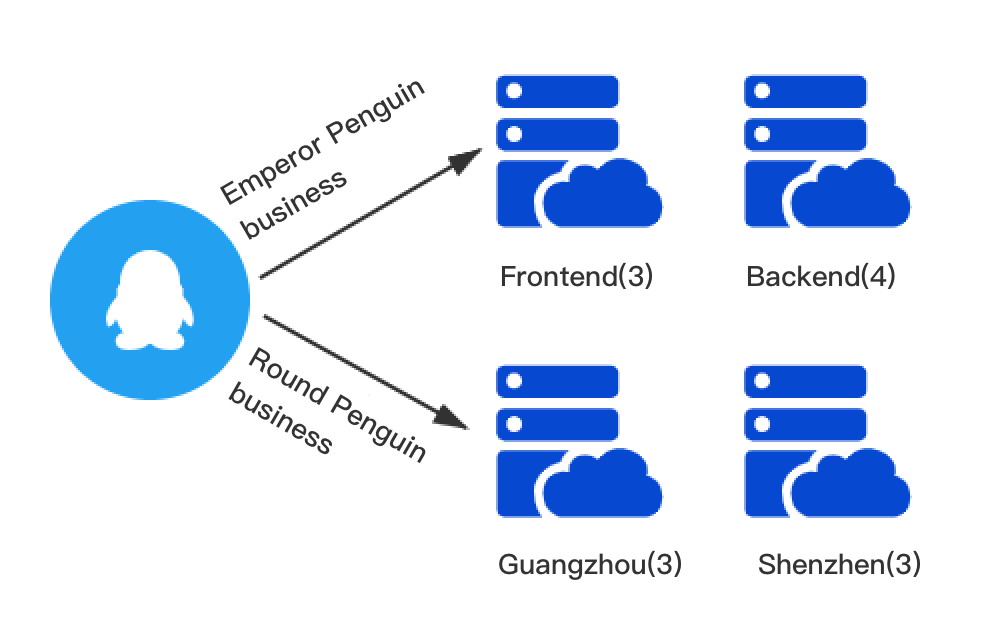
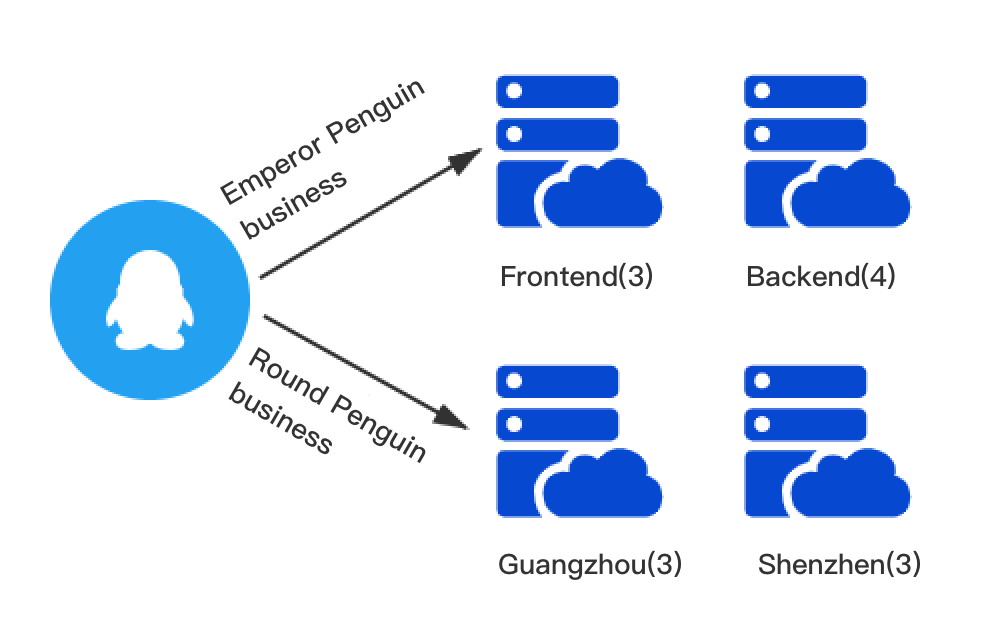
操作步骤
步骤1:新建标签
1. 进入 标签控制台 标签列表页面。
2. 在标签列表页单击【新建】,输入标签键、标签值信息(标签值可为空)。
3. 输入信息后单击【确定】即可新建标签。
4. 根据2 - 3步骤创建4个标签(”帝企鹅业务-前端“、”帝企鹅业务-后端”、“圆企鹅业务-广州”、“圆企鹅业务-深圳”主机)。
步骤2:关联实例
1. 进入 云服务器控制台 实例页面。
2. 在实例列表页找到帝企鹅业务、圆企鹅业务的实例,在操作列中选择【更多】>【实例设置】>【编辑标签】。
3. 在编辑标签窗口中关联对应的标签键和标签值,并单击【确定】即可。
4. 根据步骤2 - 3,为帝企鹅业务和圆企鹅业务的所有实例关联对应的标签,效果如下图所示:
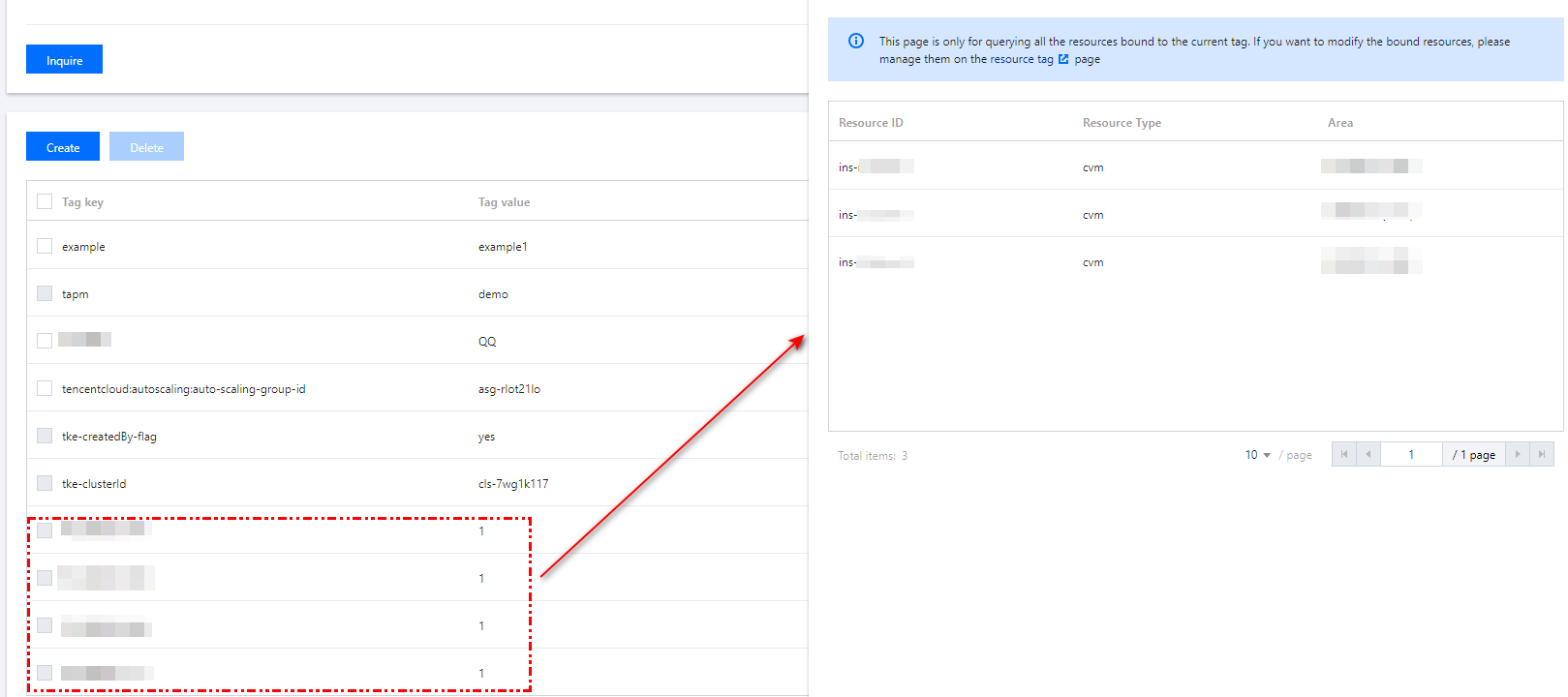
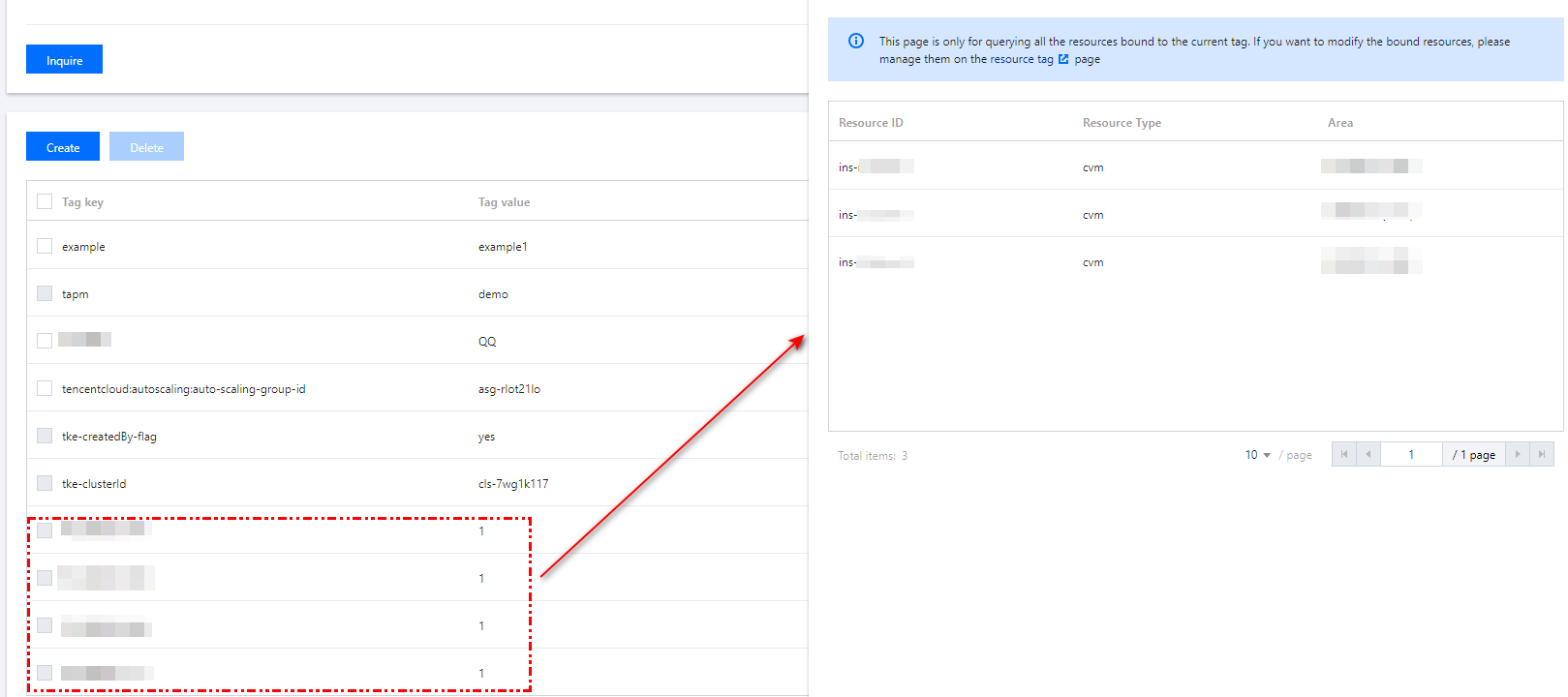
步骤3:新建 Dashboard 与图表组
1. 新建 Dashboard。此处创建 Dashboard
企鹅项目,详情请参见 新建 Dashboard。2. 新建图表组。如下图所示,单击 Dashboard 右上方的新建图标后,单击【新建图表组】输入图表组名称即可创建图表组,本文按业务分类创建2个图表组。
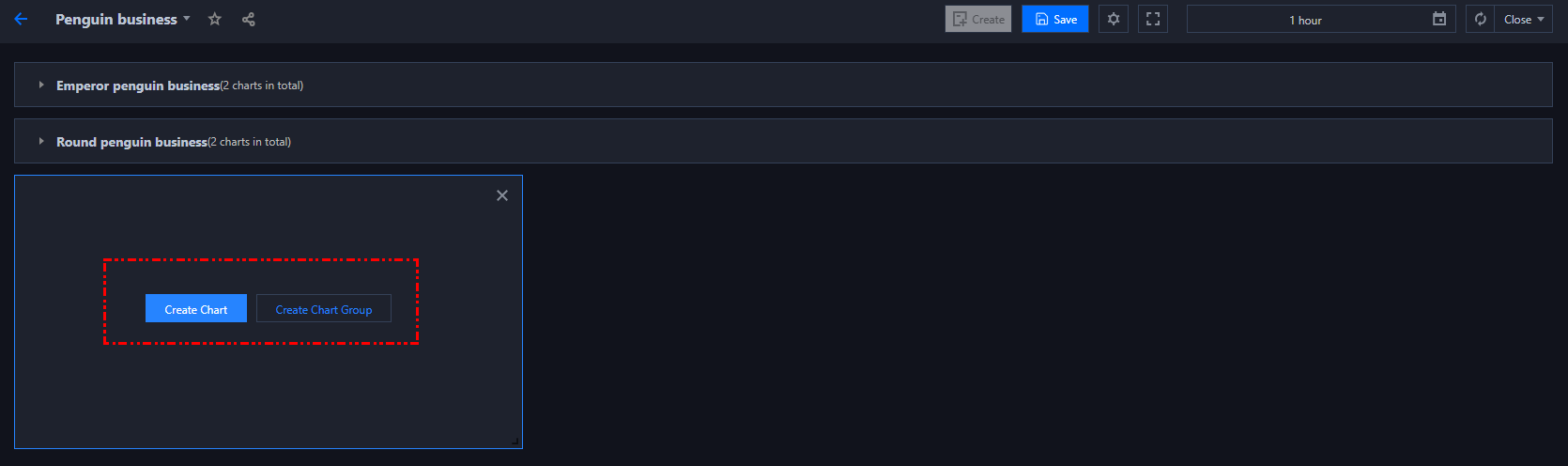
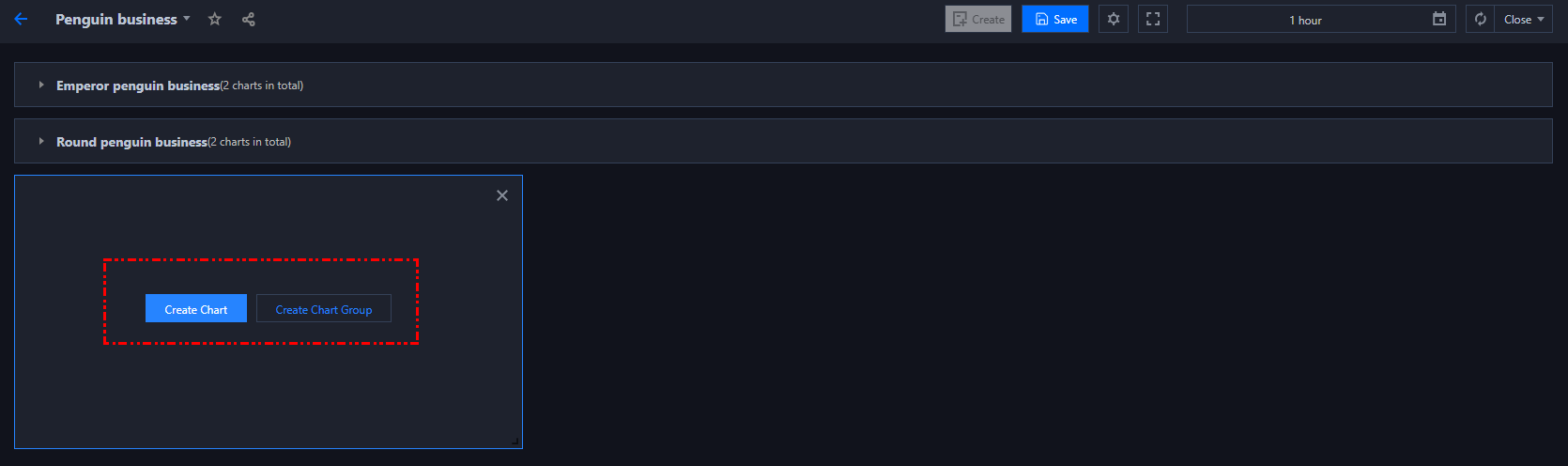
步骤4:新建监控图表并绑定标签
1. 单击【新建图表】,配置内容如下说明:
图表名:在【图表配置】中的【基础信息】中填写【图表名】。
监控类型:本例选择【云产品监控】。
指标:选择云产品类型和需要监控的指标。本文选择【云服务器-基础监控】,监控指标以【CPU 利用率】为例。
筛选:对监控数据源进行筛选。本文选择筛选类型为【标签】,并根据各图表绑定不同的标签键和标签值。
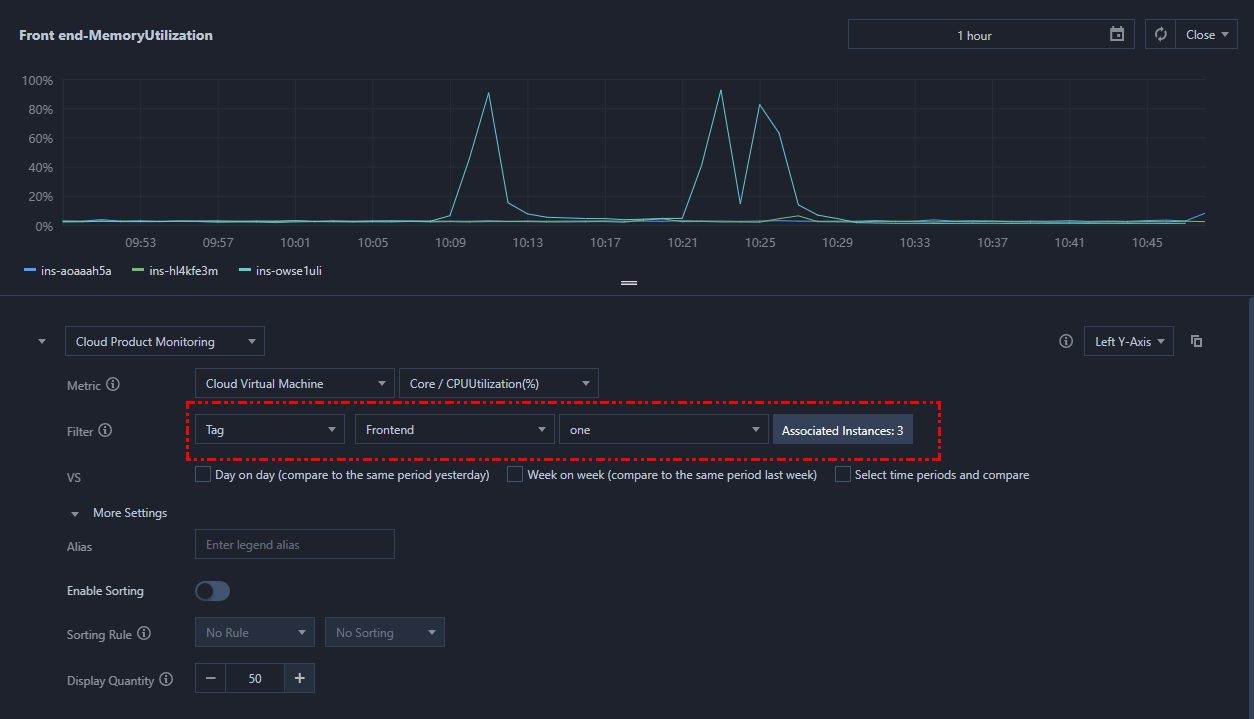
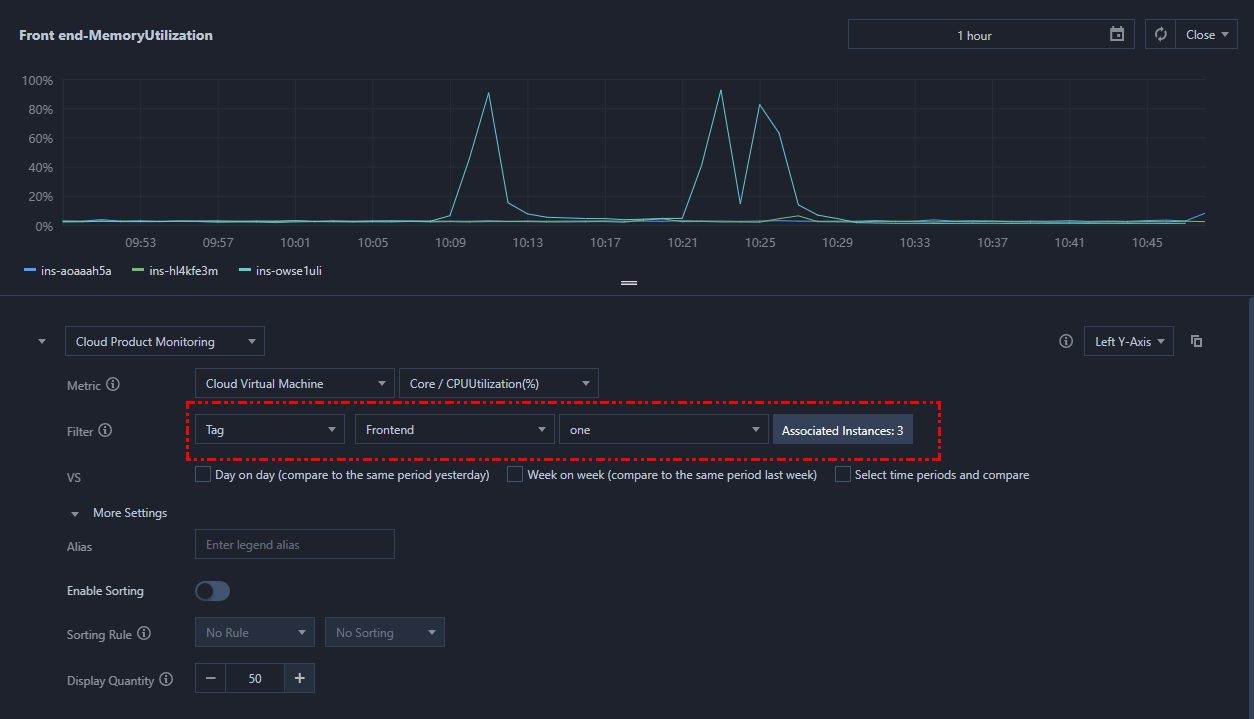
2. 新图表成功创建后,此时需要将新建图表拖拽到所属图表组,并拉升到需要的大小。
3. 您可以按照步骤2 - 3,创建帝企鹅业务的3台前端主机和4台后端主机、 圆企鹅业务3台广州主机和3台深圳主机的监控图表并拉到对应的分组。配置效果如下:
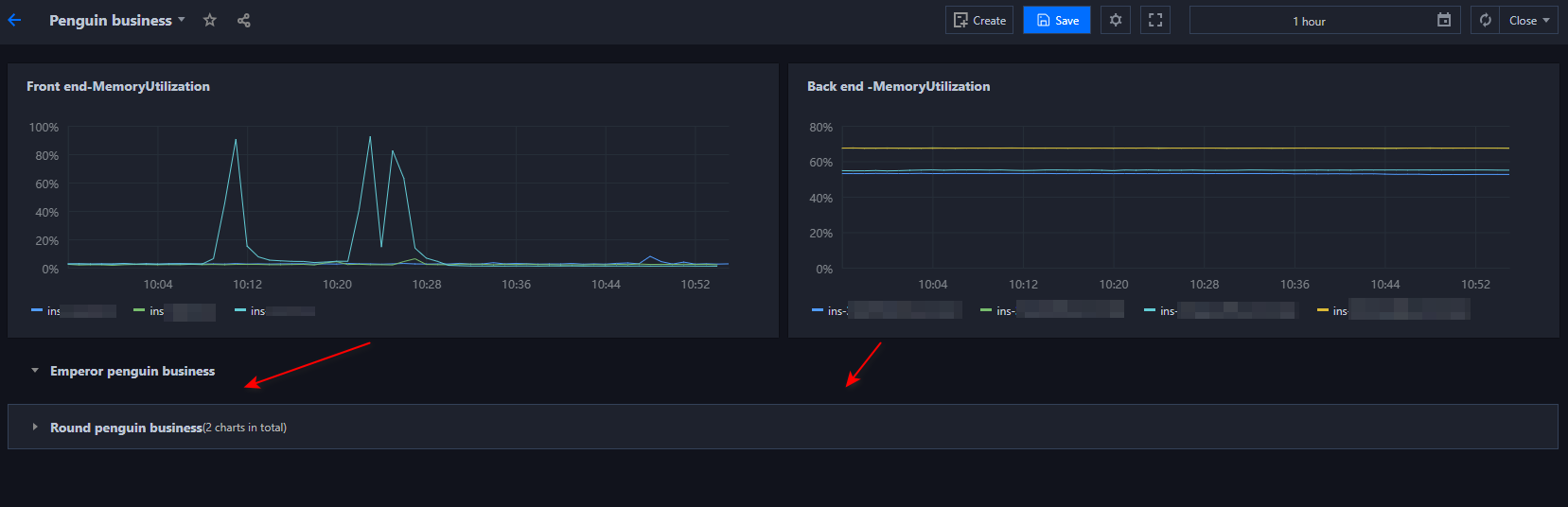
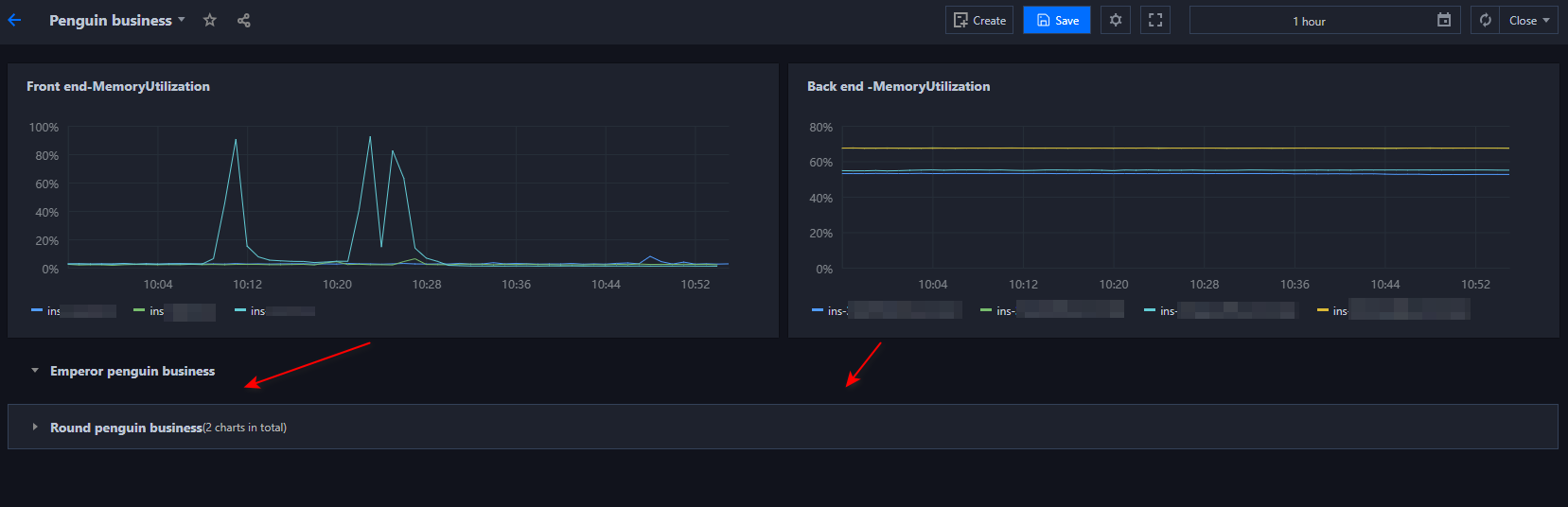
步骤5:开启 TOPN 功能
在图表分析时,您可以单击图表中【
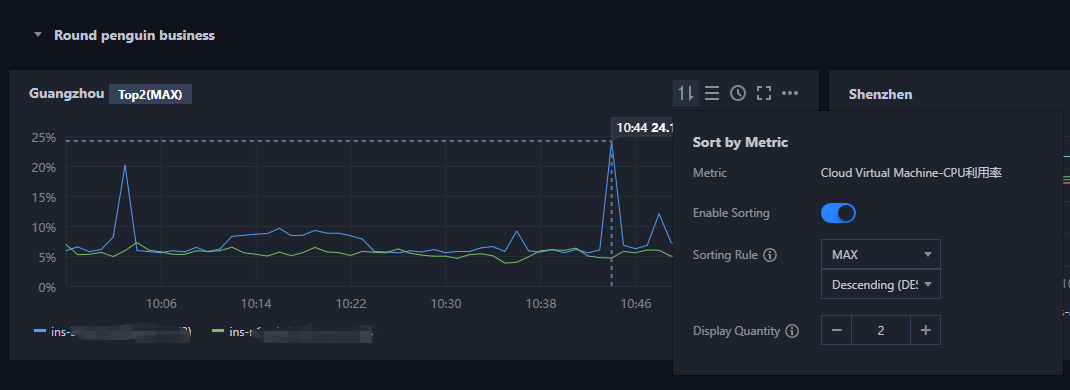

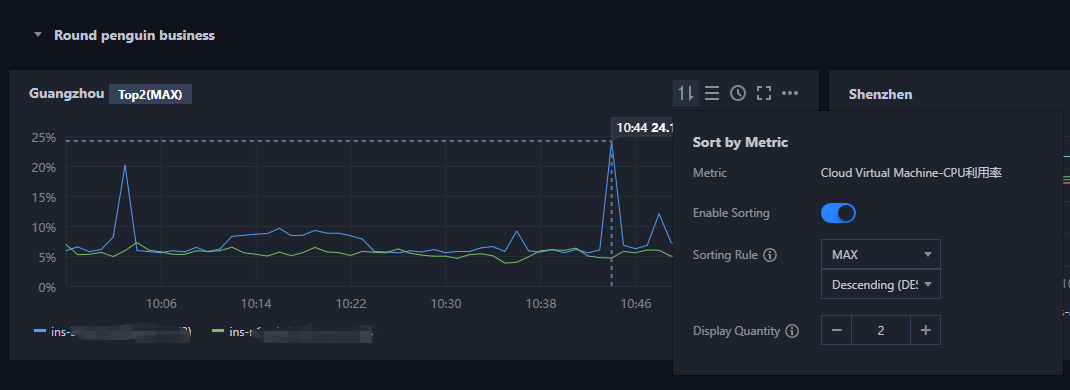
文档反馈

